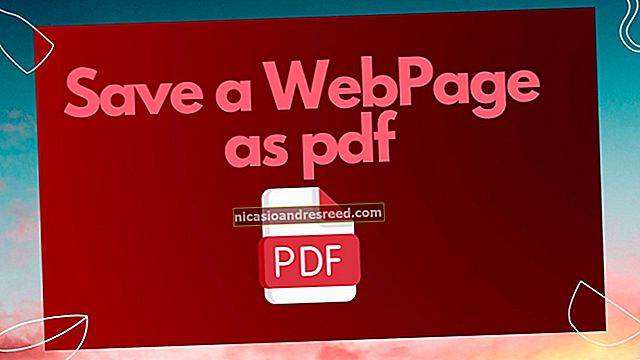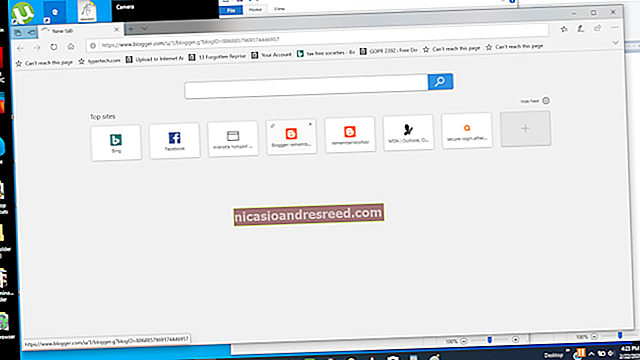மொஸில்லா பயர்பாக்ஸில் ஒரு வலைப்பக்கத்தை PDF ஆக சேமிப்பது எப்படி

சில நேரங்களில், பயர்பாக்ஸைப் பயன்படுத்தும் போது வலைப்பக்கத்தின் உள்ளூர் நகலைப் பிடிக்க நீங்கள் விரும்பலாம். அதிர்ஷ்டவசமாக, விண்டோஸ் 10 மற்றும் மேக்ஸ் இரண்டிலும் ஒரு PDF கோப்பில் பக்கத்தை நேரடியாக அச்சிடுவதன் மூலம் அதைச் சேமிக்க ஒரு எளிய வழி உள்ளது. அதை எப்படி செய்வது என்பது இங்கே.
விண்டோஸ் 10 இல் ஒரு வலைப்பக்கத்தை PDF ஆக சேமிப்பது எப்படி
முதலில், பயர்பாக்ஸைத் திறந்து, நீங்கள் சேமிக்க விரும்பும் பக்கத்திற்கு செல்லவும். சாளரத்தின் மேல்-வலது மூலையில் உள்ள ஹாம்பர்கர் மெனுவைக் கிளிக் செய்க. (ஹாம்பர்கர் மெனு மூன்று கிடைமட்ட கோடுகள் போல் தெரிகிறது.) மேல்தோன்றும் மெனுவில், “அச்சிடு” என்பதைத் தேர்ந்தெடுக்கவும்.

மேலெழுதும் அச்சு முன்னோட்டம் பக்கத்தில், மேல் இடது மூலையில் உள்ள “அச்சிடு” பொத்தானைக் கிளிக் செய்க. ஒரு அச்சு உரையாடல் திறக்கும். “அச்சுப்பொறியைத் தேர்ந்தெடு” பகுதியில், “மைக்ரோசாஃப்ட் அச்சு PDF க்கு” என்பதைத் தேர்ந்தெடுக்கவும். பின்னர் “அச்சிடு” என்பதைக் கிளிக் செய்க.

“அச்சு வெளியீட்டை இவ்வாறு சேமி” என்ற புதிய சாளரம் பாப் அப் செய்யும். நீங்கள் PDF ஐ சேமிக்க விரும்பும் இடத்தைத் தேர்வுசெய்து, ஒரு கோப்பு பெயரைத் தட்டச்சு செய்து, “சேமி” என்பதைக் கிளிக் செய்க.

நீங்கள் தேர்ந்தெடுத்த இடத்திற்கு PDF கோப்பு சேமிக்கப்படும். நீங்கள் பின்னர் படிக்க விரும்பினால், அதை எக்ஸ்ப்ளோரரில் கண்டுபிடித்து திறக்கவும்.
இதே நுட்பம் மற்ற விண்டோஸ் 10 பயன்பாடுகளிலும் வேலை செய்கிறது. ஒரு ஆவணத்தை PDF கோப்பாக எளிதாக சேமிக்க விரும்பினால், உங்கள் அச்சுப்பொறியாக “மைக்ரோசாஃப்ட் பிரிண்ட் டு PDF” ஐத் தேர்ந்தெடுத்து, சேமிக்கும் இருப்பிடத்தைத் தேர்ந்தெடுத்து, நீங்கள் அமைத்துள்ளீர்கள்.
தொடர்புடையது:விண்டோஸ் 10 இல் PDF இல் அச்சிடுவது எப்படி
மேக்கில் ஒரு வலைப்பக்கத்தை PDF ஆக எவ்வாறு சேமிப்பது
நீங்கள் மேக்கில் பயர்பாக்ஸைப் பயன்படுத்துகிறீர்கள் என்றால், நீங்கள் PDF கோப்பாக சேமிக்க விரும்பும் பக்கத்திற்கு செல்லவும். அங்கு சென்றதும், மேல்-வலது மூலையில் உள்ள ஹாம்பர்கர் ஐகானை (மூன்று கிடைமட்ட கோடுகள்) கிளிக் செய்து, மெனுவில் “அச்சிடு” என்பதைத் தேர்ந்தெடுக்கவும்.

அச்சு உரையாடல் தோன்றும்போது, கீழ்-இடது மூலையில் “PDF” என்ற தலைப்பில் ஒரு சிறிய கீழ்தோன்றும் மெனுவைத் தேடுங்கள். அதைக் கிளிக் செய்து, விருப்பங்களின் பட்டியலிலிருந்து “PDF ஆக சேமி” என்பதைத் தேர்ந்தெடுக்கவும்.

தோன்றும் சேமி உரையாடலில், PDF க்காக ஒரு கோப்பு பெயரைத் தட்டச்சு செய்து, அதை எங்கு சேமிக்க விரும்புகிறீர்கள் என்பதைத் தேர்ந்தெடுத்து, “சேமி” என்பதைத் தேர்ந்தெடுக்கவும்.

நீங்கள் தேர்ந்தெடுத்த இடத்தில் வலைப்பக்கத்தின் PDF சேமிக்கப்படும். மேக்ஸைப் பற்றிய சிறந்த விஷயங்களில் ஒன்று, அச்சிடலை ஆதரிக்கும் எந்தவொரு பயன்பாட்டிலிருந்தும் ஆவணங்களை PDF களாக சேமிக்க முடியும். அச்சு உரையாடலில் “PDF ஆக சேமி” மெனுவைத் தேடுங்கள், இருப்பிடத்தைத் தேர்வுசெய்து முடித்துவிட்டீர்கள்.
தொடர்புடையது:மேக்கில் PDF இல் அச்சிடுவது எப்படி